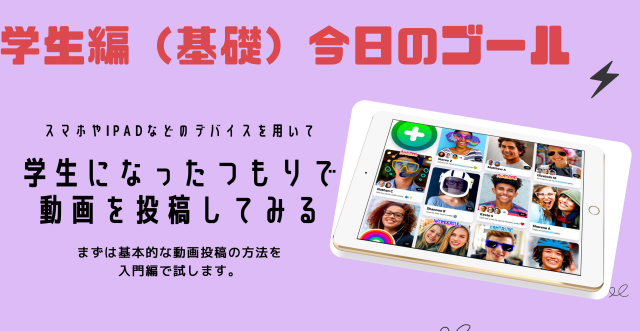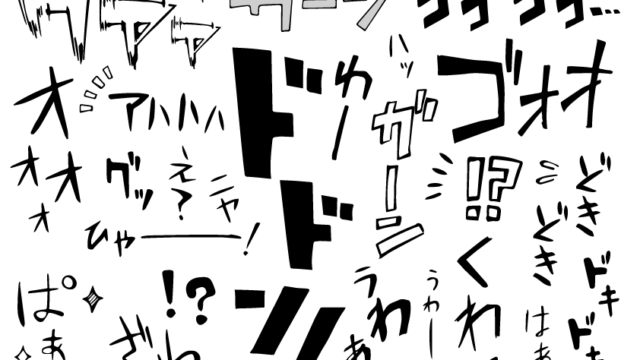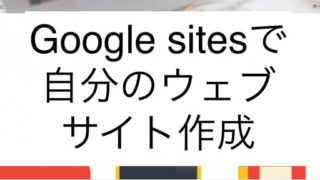オンラインコース授業やハイブリッド授業で使えるアプリ・ツールのおすすめをリストにしました。
それぞれのツールでどんなことができるのか?ということを知っておくと、いろいろなツールに手を出してわけがわからなくなる💦という状況を防げます。
また、引き出しを多く持っておくと「今日はこのツールがダウンしてる。じゃぁ、似ているサービスのこっちに切り替えよう」といった、突然のトラブルにも対応できます。
Web会議ツール
Zoom
■Zoomの特徴
安定して使えるビデオ会議ツール。ブレイクアウトルームと呼ばれる別部屋に参加者を割り当ててグループワークなどができる。
- アノテーション機能で画面上に書き込み可能。
- 無料版は時間制限あり。
- iPad/iphoneの画面共有が楽。
■料金プラン
■Zoomリンク
URL: https://zoom.us/
■Zoomを使ったアクティビティ・活動
Google Meet
■Google Meetの特徴
無料で1時間まで会話ができ、Zoomよりも長い。
- Googleスライドなどの共有が簡単。
- Googleカレンダーから会議に参加が可能。
■料金プラン
https://apps.google.com/meet/pricing/
■Google Meetリンク
■Google Meetの参考動画
MS Teams
■MS Teamsの特徴
最大300人まで参加することができる会議を開ける。ファイル共有やホワイトボード機能も充実。
■料金プラン
https://www.microsoft.com/ja-jp/microsoft-365/microsoft-teams/compare-microsoft-teams-options
■MS Teamsリンク
URL: https://www.microsoft.com/ja-jp/microsoft-365/microsoft-teams/group-chat-software
Skype
Skypeは2025年をもってサービスが終了しました
■Skypeの特徴
会議室を設定してそこで待ち合わせるのではなく、「相手に通話をかける」という形での会議の始め方。
■料金プラン
ビデオ通話は無料でできますが、相手の電話番号を使って電話をかける場合は料金がかかる。
LMS
Google Classroom
■Google Classroomの特徴
クラスルームを作って、そこに学習者を追加し、課題を与えることができる。無料で使え、様々な他のアプリとも連携している。
あまざまな他のアプリと連携させることができる。
連携しているアプリ一覧はこちらから
■料金プラン
個人利用は無料、教育機関も無料でG Suite for Educationへの加入が可能。
個人アカウントとG Suiteアカウントの違いは?
Classroomの機能はすべてのユーザーでほぼ同じです。ただし、学校用アカウントを使用するユーザーはG suite for Educationにアクセスできるため、次のような機能を追加で利用できます。
保護者向けに生徒の学習状況を知らせる概要説明メール、ユーザーアカウントの詳細な管理
Googleヘルプ
■Google Classroomリンク
URL: https://classroom.google.com/
■Google Classroomの参考動画
教師編使い方基礎
学習者編の使い方基礎
Classdojo
■Classdojoの特徴
学習者にかわいいキャラクターを割り当てて管理することが可能。当てる学生をランダムに選んだり、良いことをしたらポイントを与えるなどの機能があり、年少者教育のLMSとしておすすめ。
■料金プラン
基本的に全て無料。コンテンツ内のプレミアム機能を使いたい場合はアプリでサブスクリプションをする。
■Classdojoリンク
URL: https://www.classdojo.com/
■Classdojoの参考動画
Classcraft
サービスが終了しました
■Classcraftの特徴
ゲームの中に学習者をキャラクターとして取り入れ、XP, HPなどのポイントを付与しながら課題をこなしていく。本格的なビジュアルで、ゲーム好きの学習者はモチベーションが上がるであろうツール。
■料金プラン
https://www.classcraft.com/pricing/
■Classcraftリンク
URL: https://www.classcraft.com/
ビデオ投稿
Flipgrid
Flipと改名され、現在MicrosoftTeams for Educationの中に入っています。
■Flipgridの特徴
先生からのトピックに応じて、学生は答えを動画や音声で投稿することができるツール。クラスを分けたり、フィードバックを与えることもできる。音声の宿題にも。
■料金プラン
無料(マイクロソフトに入ってから完全無料に)
■Flipgridリンク
URL: https://info.flipgrid.com/
■Flipgridの参考動画
■Flipgridの使い方情報
Flipgridの使い方を画像入りで解説したスライド資料(PDF)を購入することができます。(第7回 EdTech体験会で配布された資料です)
スライドツール
Google Slides
■Google Slidesの特徴
リンクをシェアするだけで他の人にも同じスライドを共有できる。セーブボタンを押さなくても自動で保存がされるので、保存し忘れがない。
■料金プラン
無料
■Google Slidesリンク
https://www.google.com/slides/about/
■Google slidesの参考動画
- 問題はそのまま、答えだけ書き込んでらうアクティビティの作り方
- 【新機能】Googleスライドを編集画面のまま、サムネイルを消して表示する方法
- 【採点時間短縮】コメントバンクにどんどん入れて使い回す|Google Classroom × Google Document
- 【Mote/モート】音声でフィードバックができる|Google ドキュメント、スライド、クラスルーム対応
PowerPoint
■PowerPointの特徴
プレゼンツールとして昔からよく使われている定番ツール。フォントの種類も多くいれることができ、最近は3Dモデル機能が入るなど、進化を続けている。
■料金プラン
サブスクリプション型と一回買い切り型がある
https://office-hack.com/powerpoint/powerpoint-purchase/
■PowerPointリンク
URL: https://www.microsoft.com/ja-jp/microsoft-365/powerpoint
■PowerPointに関連した動画
Canva
■Canvaの特徴
豊富なデザインからテンプレートを選び、簡単にアニメーション付きのプレゼンテーションを作成することができる。
■料金プラン
デザインに有料のものと無料のものがあるので、有料のものを一回買い切りで使うことができる。
または、サブスクリプションプランの契約も可能。
■Canvaリンク
■Canvaに関連した動画
- Canva ✨オシャレなポスターが驚くほど簡単に作れる!-基本編
- 【進化した!】オンライン授業に役立つCanvaの使い方4選
- 【Canva】PDFを無料で編集できる!|ベータ版を試してみました
- 【新機能】Canvaの描画機能で手書きが可能になった!|iPadでの使い方も見せます
- 【Book Creator x Canva】キャンバで電子書籍のデザインが簡単にできるようになりました!
- 【Canva】SNS投稿用の素材を一括で作成できるキャンバの機能を紹介します
- 【Canva】インタラクティブなGoogleマップを埋め込んで、オンラインポスターを作る方法
■Canvaの使い方解説スライド資料
教師のためのEdTech体験会で使用した、Canvaの使い方を基礎から説明したスライドと、応用編の情報をまとめたスライド教材が購入できます。
情報がたっぷりで写真を入れながら、わかりやすく解説しています。
スライドをダウンロードして自分でゆっくり読み進めながらやりたい方は、ぜひお買い求めください。
Prezi
■Preziの特徴
オンライン上で作成・アクセスできるプレゼンツール。一つのスライドから次のスライドへと移行する際の動きが見られるのが特徴的。
■料金プラン
教育用アカウントなら無料版あり。
https://prezi.com/pricing/?click_source=logged_element&page_location=header&element_text=pricing
■Preziリンク
Pear Deck
■Pear Deckの特徴
すでに問題が書いてあるGoogle Slideを、インタラクティブにすることができる。生徒は先生からの問題にスライド上で返答することができ、教師側は学生の進捗を1つのスクリーンでまとめて見ることができる。返答方法も記述式や選択式などいろいろ。
■料金プラン
基本的に無料だが、有料版になると学生が返答する際に使えるツールに種類が増える。
https://www.peardeck.com/pricing
■Pear Deckリンク
URL: https://www.peardeck.com/googleslides
■Pear Deck関連記事
Keynote
■Keynoteの特徴
Macで使えるプレゼンツール。アニメーションの種類が様々で、アニメーションを効果的に使うと、時計の針がグルグル回ったり、カウントダウンをしたりする動画の作成が可能。
■料金プラン
無料
■Keynoteリンク
URL: https://www.apple.com/keynote/
ホワイトボードツール
Whiteboard.fi
■Whiteboard.fiの特徴
学生は一人一枚オンラインで与えられたホワイトボードに文字や絵を書き、教師はその様子を一斉に自分の画面で確認できる。教師のお手本スライドを学生のスライドに表示させることも可能。
■料金プラン
一ヶ月5ドル(約500円)とサブスク型では安い方。
https://whiteboard.fi/#pricing
■Whiteboard.fiリンク
■Whiteboard.fiの参考動画
■Whiteboard.fiの関連記事
Whiteboard.chat
準備中
Class kick
準備中
Jamboard
2024年にサービスが終了しました。
■Jamboardの特徴
同じボードを複数の人と共有して同時に作業ができる。ボード上にある画像を動かしてアクティビティをするなどの活動がしやすい。
■料金プラン
無料
■Jamboardリンク
URL: https://jamboard.google.com/
■Jamboardの参考動画
■Jamboardを授業に使用した活動例
(現在はGoogleスライドで代替したものになっています)
- 【導入例】Jamboardを使った授業活動のアイディア
- 【オンライン】Jambaordの付箋で日本語授業
- 【オンライン】Jamboardで動詞のグループ分け
- 【対面&オンライン授業】部首カード組み立てゲーム
- 【オンライン授業】ひらがな・カタカナを教えるアイデア
- 【オンライン授業】Jamboardで頻度の副詞アクティビティ
- どこにある?|Jamboardで絵を動かすインフォメーションギャップ
- 【初中級以上におすすめ】ジグソーリーディング活動で読解・説明能力を高める
コラボレーションツール(付箋貼りなど)
Padlet
■Padletの特徴
1つのボードに複数人が入り、ボード上で同時作業ができる。テンプレートが豊富で、付箋やブログ型やコラム型などいろいろなパターンが選べる。
■料金プラン
3つのボードまで無料で作成ができる。他の人にパドレットを紹介し、紹介された人が登録をすると、自分のボード数も増える(3人紹介ごとに1枚)
■Padletリンク
URL: https://padlet.com/
■Padletの参考動画
■Padletを授業に使用した活動例
Wakelet
■Wakeletの特徴
情報を集めて一箇所にまとめるキュレーション活動に最適。Padletの代替として名前が上がることもある。
■料金プラン
無料
■Wakeletリンク
URL: https://wakelet.com/
■Wakeletの参考動画
Miro
■Miroの特徴
書く場所をどんどん広げていける無限ホワイトボードタイプ。テンプレートが非常に多く、それを使うだけでマインドマップを使ったブレインストーミングなどが簡単にできる。
■料金プラン
一人用は無料だが、チームで使うと一人10$/月(1000円ぐらい)。
有料版はビデオチャットが使えるなど、幅が広がる。
■Miroリンク
URL: https://miro.com/
■Miroの参考動画
Lino
準備中
■Linoの特徴
■料金プラン
■Linoリンク
■Linoの参考動画
準備中
Mural
準備中
■Muralの特徴
■料金プラン
■Muralリンク
■Muralの参考動画
準備中
PDF書き込み
PDF Expert
■PDF Expertの特徴
iPadアプリで、署名をしたりPDFに書き込みをするのに便利。他のストレージサービス(Dropbox,Box,OneDrive,Google Driveなど)と連携でき、アプリ上でDropboxに入っている資料に注釈が入れられる。
■料金プラン
■PDF Expertリンク
音声関係
Vocaroo
■Vocarooの特徴
ウェブ上で音声を録音し、その録音したものをすぐにURLとして他の人に共有できる。
■料金プラン
無料
■Vocarooリンク
URL: https://vocaroo.com/
■Vocarooの参考動画
Googleフォームで聴解練習を作成する方法を解説している動画ですが、その中でVocarooを使っています。
Mote
■Moteの特徴
Google系ツールに、タイプのコメントではなく音声でコメントを残せる拡張機能。
音声でフィードバックを与えたり、メモを入れたりするのに便利。
■料金プラン
無料版あり。録音できる長さなどによって、料金体系が変わる。
■Moteリンク
URL: http://justmote.com
■Moteの参考動画
Audipo
音声を倍速・ゆっくり再生できるアプリ。
詳しい使い方はこちら
採点ツール
Google Document
■Google Documentの特徴
■料金プラン
■Google Documentリンク
URL: https://www.google.com/docs/about/
■Googleドキュメントのよくある質問一覧
■Google Documentの参考動画
feedback fruits
■feedback fruitsの特徴
■料金プラン
■feedback fruitsリンク
URL: https://feedbackfruits.com/
■feedback fruitsの参考動画
準備中
クイズ機能(小テストツール)
Book Widget
■Book Widgetの特徴
■料金プラン
■Book Widgetリンク
URL: https://www.bookwidgets.com/
■Book Widgetの参考動画
Google forms
■Google formsの特徴
■料金プラン
■Google formsリンク
URL: https://www.google.com/forms/about/
■Google formsの参考動画
Quizlet
■Quizletの特徴
■料金プラン
■Quizletリンク
■Quizletの参考動画
準備中
Quizizz
準備中
■Quizizzの特徴
■料金プラン
■Quizizzリンク
URL: https://quizizz.com/
■Quizizzの参考情報
Quizalize
準備中
■Quizalizeの特徴
■料金プラン
■Quizalizeリンク
URL: https://www.quizalize.com/
■Quizalizeの参考動画
準備中
Socrative
■Socrativeの特徴
シンプルなクイズアプリで、色味も少なくゲーム性は低い。
楽しみながらクイズをやる、というよりは少しのエンターテイメント性を用いながら、内容重視で確認するという大人な学習者向け。
■料金プラン
■Socrativeリンク
URL: https://www.socrative.com/
■Socrativeの参考動画
Kahoot!
準備中
■Kahoot!の特徴
■料金プラン
■Kahoot!リンク
URL: https://kahoot.com/
■Kahoot!の参考動画
準備中
Blooket
準備中
授業動画の録画ツール(スクリーン録画)
Loom
■Loomの特徴
■料金プラン
■Loomリンク
■Loomの参考動画
Screencastify(スクリーンキャスティファイ)
■Screencastifyの特徴
画面操作の様子を、音声を入れながら録画ができるツール。録画で出した課題を、学習者が試聴したかどうかの確認もできる。
■料金プラン
準備中
■Screencastifyリンク
URL: https://www.screencastify.com/
■Screencastifyの参考動画
教師のためのEdTech体験会で、Screencastifyを紹介しました。
Screencastifyの使い方を、写真付きで最初から丁寧に解説したスライド教材(PDF)が購入できます。
資料を見ながら自分でゆっくりじっくり使い方を学びたい、という方におすすめです。
入門編と初〜中級編がありますので、お好きな方をクリックしてお買い求めください。
Educreations
■Educreationsの特徴
■料金プラン
■Educreationsリンク
URL: https://www.educreations.com/
■Educreationsの参考動画
Explain Everything
■Explain Everythingの特徴
■料金プラン
■Explain Everythingリンク
URL: https://explaineverything.com/
■Explain Everythingの参考動画
vittle pro
■vittle proの特徴
準備中
■料金プラン
■vittle proリンク
URL: https://apps.apple.com/us/app/vittle-pro-video-whiteboard/id629037418
■vittle proの参考動画
Synthesia
■Synthesiaの特徴
準備中
■料金プラン
■Synathesiaリンク
URL:
■Synathesiaの参考動画
ストーリー作成(絵本作成)
Book Creater
■Book Createrの特徴
デジタル本を簡単に楽しく作ることができるツール。
■料金プラン
■Book Createrリンク
■Book Createrの参考動画
■Book Creatorの関連記事
Write Reader
準備中
■Write Readerの特徴
■料金プラン
■Write Readerリンク
URL: https://www.writereader.com/en
■Write Readerの参考動画
Storybird
準備中
■Storybirdの特徴
■料金プラン
■Storybirdリンク
■Storybirdの参考動画
Storyboard that
準備中
■Storyboard thatの特徴
■料金プラン
■Storyboard thatリンク
URL: https://www.storyboardthat.com/
■Storyboard thatの参考動画
アクティビティ・ゲーム
Wordwall
■Wordwallの特徴
さまざまなオンラインゲームが作れるツール。
■料金プラン
無料版は1つのアカウントで5こまで作成が可能。
■Wordwallリンク
■Wordwallの参考情報
Flippity (フリッピティ)
■Flippityの特徴
Wordwall同様、オンライン上で使えるさまざまなゲームが作れるサイト。Googleスプレッドシートに落として使用するので、少し技術が必要になるものもある。
日本語ではうまく作動しないものもあるので、注意。
■料金プラン
■Flippityリンク
URL: https://www.flippity.net/
■Flippityの参考動画
クラウド・ストレージ
Dropbox
■Dropboxの特徴
■料金プラン
■Dropboxリンク
URL: https://www.dropbox.com/ja/
■Dropboxの参考動画
Google Drive
■Google Driveの特徴
■料金プラン
■Google Driveリンク
URL: https://www.google.com/drive/
■Google Driveの参考動画
Box
■Boxの特徴
■料金プラン
■Boxリンク
URL: https://app.box.com/folder/0
■Boxの参考動画
OneDrive
■OneDriveの特徴
準備中
■料金プラン
■OneDriveリンク
URL: https://www.microsoft.com/en-us/microsoft-365/onedrive/online-cloud-storage
■OneDriveの参考動画
コミュニケーション・チャット
Slack
■Slackの特徴
グループ内でクローズドなチャットができるシステム。💖や✅などのアイコンを使って反応できるのもよい。
■料金プラン
■Slackリンク
URL: https://slack.com/
Discord
■Discordの特徴
ゲーマーの間でよく使われているチャットシステム。ビデオ通話ができたり、ボイスチャットができるのが特徴。
■料金プラン
■Discordリンク
URL: https://discord.com/
■Discordの参考動画
準備中
LINE works
■LINE worksの特徴
■料金プラン
■LINE worksリンク
URL: https://line.worksmobile.com/jp/
■LINE worksの参考動画
準備中
Offcha
■Offchaの特徴
■料金プラン
■Offchaリンク
URL: https://offcha.com/
■Offchaの参考動画
準備中
ノートアプリ
MarginNoteApp
■MarginNoteAppの特徴
■料金プラン
■リンク
■参考動画
準備中
VR/AR
MergeVR
■MergeVRの特徴
箱を持ち上げ、それをスキャンすると、ARが浮き上がる。理科や生物の授業では、その仕組みを手にとるように見て体験することができる。
■料金プラン
■リンク
MergeVR URL: https://mergeedu.com/
■参考動画
準備中
ARMakr
■ARMakrの特徴
すでに準備されているアートワークを使用して、自分でARの街や水族館を再現することができる。
■料金プラン
■リンク
■参考動画
準備中
ウェブサイト制作
Google site
■Google sitesの特徴
Googleアカウントされあれば、無料で作ることができるウェブサイト作成ツール。
テンプレートも揃っており、簡単に始めることができる。
■料金プラン
■リンク
■関連動画
studio
準備中
文字起こし
Rimo Voice
準備中
まだまだ準備中のところが多いですが、これから随時追加していきたいと思いますので、要チェック!